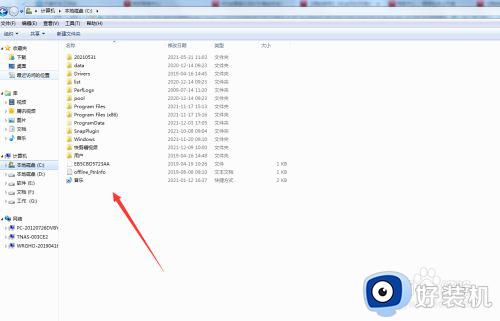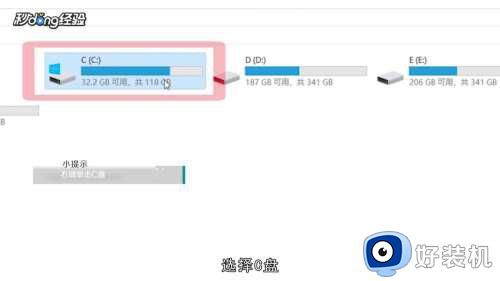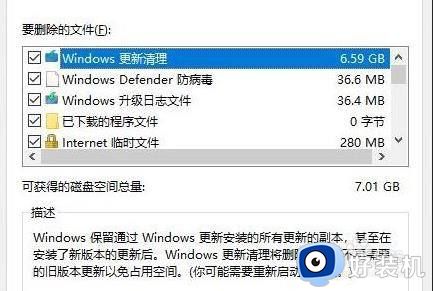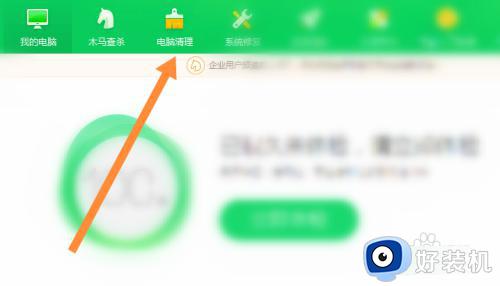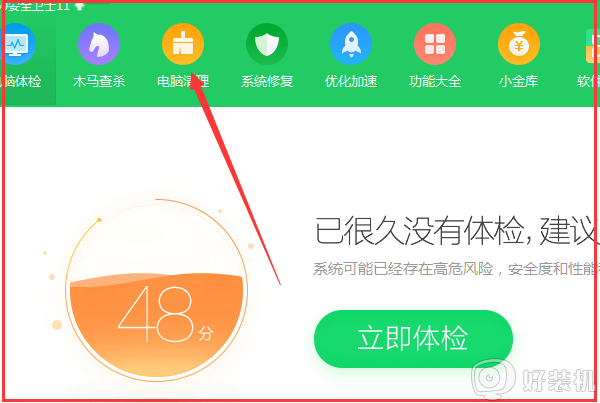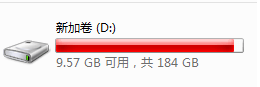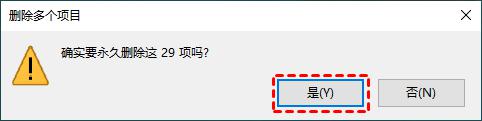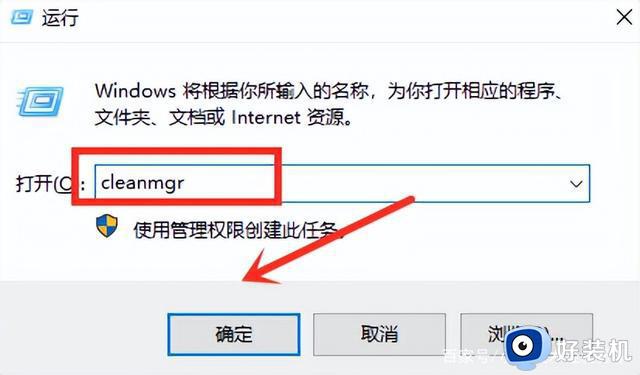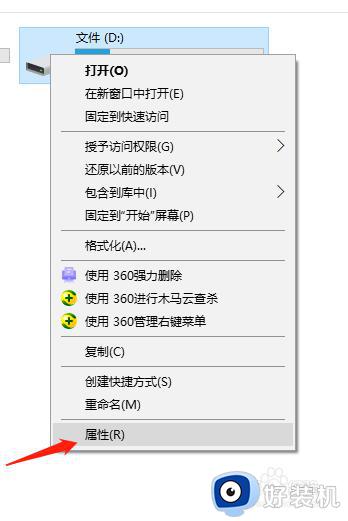电脑硬盘满了怎么清理 电脑硬盘满了的有效清理方法
时间:2020-12-28 15:10:36作者:huige
硬盘也就是磁盘,我们电脑使用时间久了,都会安装各种各样的软件或存放各种文件,且还会产生各种垃圾文件,这样就会导致硬盘空间满了,如果不清理的话,会影响电脑的运行速度,那么电脑硬盘满了怎么清理呢?针对这个问题,接下来就给大家讲述一下电脑硬盘满了的有效清理方法吧。
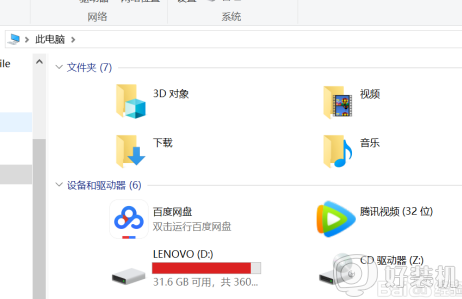
具体步骤如下:
1、首先我们可以进入我的电脑,点击满了的磁盘右键属性,点击磁盘清理。
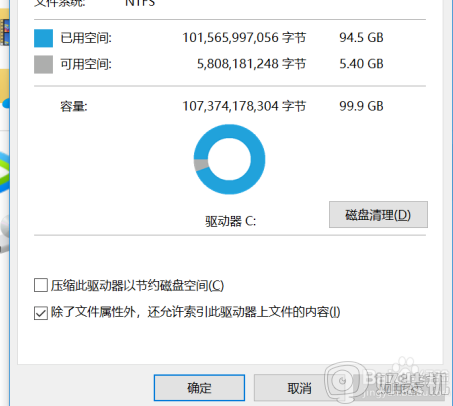
2、同时这个磁盘如果不常用的话可以进行压缩,定期进行磁盘优化。
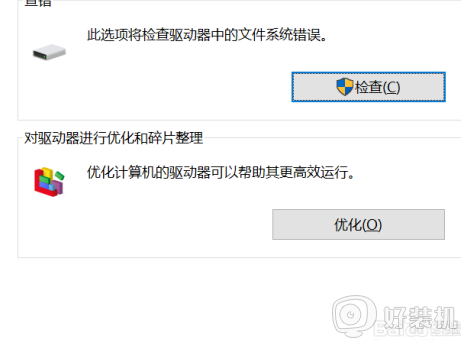
3、也可以下载专用的管家软件,进行清理垃圾。
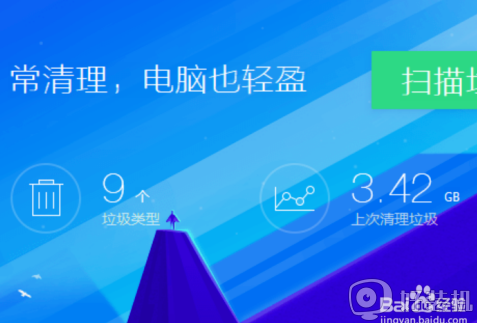
4、或者是直接进入文件夹将你认识的游戏文件夹和软件类的直接删除。
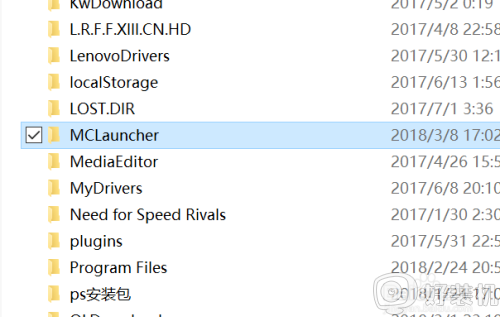
5、或者就是一款很耗内存的软件,直接进入设置管理,删除文件,视频,以及图片等。
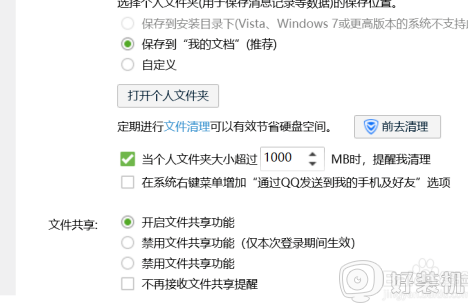
6、也可以单独购买硬盘或者优盘,将电脑内的大文件清理出来。
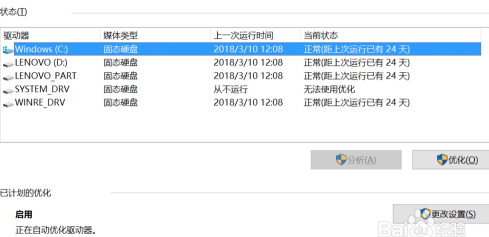
上面给大家讲解的便是电脑硬盘满了怎么清理的详细步骤,只要按照上面的方法就可以释放硬盘空间了,大家可以试试看吧。